Sait juuri upouuden iPhone 3GS: n, iPhone 4: n tai iPhone 4S: n jouluksi. Kiiltävä ulkopuoli kutsuu sinut tutustumaan uuteen älypuhelimeesi. Haluamme näyttää sinulle, miten voit aloittaa uuden laitteen käytön oikealla tavalla, jotta voit alkaa nauttia siitä ensimmäisestä päivästä lähtien.
Tässä kätevässä oppaassa käymme läpi alkuasetukset; opettaa sinulle mahtavia säätöjä, jotka maksimoivat akun keston ja parantavat kokemustasi; esitellä sinulle joitakin App Storen parhaista iOS -sovelluksista; ja kerro sinulle hienoista lisävarusteista, joita sinun ei pitäisi olla ilman.
Tässä on oppaamme uuden iPhonen asentamiseen oikein.
Alkuasennus
Applen uuden iOS 5 -käyttöjärjestelmän ansiosta uuden iPhone 4S: n käyttö on uskomattoman helppoa heti, kun otat sen pakkauksesta. Sinun ei enää tarvitse kytkeä sitä tietokoneeseen aloittaaksesi. Valitse vain kieli ja langaton verkko, johon haluat yhdistää laitteesi, ja sitten olet kysyi, haluatko asettaa laitteesi uuteen iPhoneen, palauttaa iTunes -varmuuskopiosta vai palauttaa iCloudista varmuuskopioida.

Jos olet jo iPhonen omistaja ja tämä on päivitys, saatat haluta palauttaa vanhan laitteen varmuuskopiosta. (Edellisen iPhonen on oltava iOS 5: ssä, jotta se toimisi.) Jos tämä on kuitenkin ensimmäinen iPhone, sinun on aloitettava alusta valitsemalla "asettaa uudeksi iPhoneksi." Voit sitten syöttää Apple ID: si, jos sinulla on sellainen, jonka avulla voit ladata sovelluksia, musiikkia, kirjoja ja muuta sisältöä, jonka olet jo osti. Vaihtoehtoisesti voit luoda uuden Apple ID: n, joka on tarpeen tavaroiden ostamiseen iTunes Storesta.
Kun olet määrittänyt Apple ID: si, voit kirjautua sisään tai luoda iCloud -tilin. Tämä ei ole vaihe, jonka haluat ohittaa: iCloudin avulla voit tehdä kaikenlaisia hienoja asioita, kuten synkronoida sovelluksia, musiikkia, kirjoja, yhteystietoja, kalentereita, muistutuksia ja paljon muuta kaikkien laitteidesi välillä; hyödyntää Photo Streamia; ja käytä Find My iPhonea.

Kun painat ”Aloita iPhonen käyttö” -painiketta, sinut ohjataan aloitusnäyttöön. Nyt on aika kytkeä laite iTunesiin (jos mahdollista) ja aloittaa sisällön synkronointi. Kun olet yhdistänyt laitteesi, voit valita, mitä sisältöä haluat lähettää laitteellesi. Jos haluat säästää tallennustilaa iPhonessa, on parasta olla tietoinen synkronoimasta.
Siirrä vain musiikkia, jota aiot kuunnella, käyttämiäsi sovelluksia, kirjoja, joita aiot lukea, videoita, joita haluat katsella, ja valokuvia, joita haluat katsella ollessasi liikkeellä. IOS -laitteemme täyttyvät kaikenlaisesta sisällöstä niin nopeasti ja helposti, että arvokkaat gigatavut syödään pian. Huomioimalla siirrettävän sisällön voit estää tuhlaamasta tallennustilaa sisältöön, jota et käytä.
Olennaisia säätöjä
Ennen kuin jäät kiinni peliin Vihaiset linnut, joka kestää epäilemättä uudenvuodenaattoon, laitteeseen on tehtävä joitain olennaisia parannuksia. Seuraavassa on muutamia asioita, jotka auttavat maksimoimaan akun keston, helpottamaan sovellusten ja pelien käyttöä ja estämään ei -toivotun pääsyn iPhoneen:
Määritä visuaalinen vastaaja
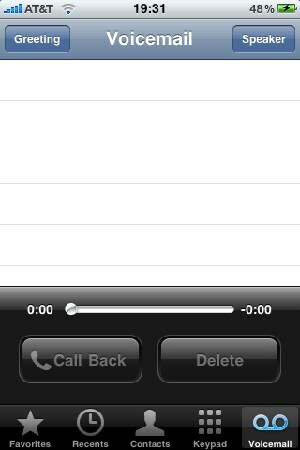
Yksi iPhonen suurista asioista on mahdollisuus tarkastella vastaajaviestejäsi Puhelin -sovelluksessa. Toisin kuin ominaisuuspuhelimissa, näet erilliset vastaajaviestit eri numeroista ja voit toistaa tiettyjä viestejä.
Jos haluat määrittää visuaalisen vastaajan iPhonellesi, napauta Puhelin -sovelluksen Ääniviesti -välilehteä ja noudata näyttöön tulevia ohjeita. Tarvitset vastaajasi PIN -numeron operaattoriltasi.
Ota emoji -näppäimistö käyttöön

iOS 5: n avulla voit hyödyntää Applen Emoji -näppäimistöä, joka oli aiemmin rajoitettu tietyille kielille. Emoji -näppäimistö tarjoaa paljon kuvakkeita ja hymiöitä, joita voit käyttää tekstiviesteissä, sähköposteissa, twiiteissä, tilapäivityksissä ja paljon muuta. Itse asiassa, kun se on otettu käyttöön, voit käyttää emoji -kuvakkeita missä tahansa iOS: ssä.

Voit ottaa Emoji -näppäimistön käyttöön avaamalla Asetukset -sovelluksen, napauttamalla Yleiset -välilehteä ja valitsemalla sitten Näppäimistö. Napauta Lisää uusi näppäimistö… -painiketta ja valitse sitten Emoji. Voit nyt käyttää emoji -kuvakkeita napauttamalla maapallonäppäintä laitteen näppäimistöllä.
Asenna aloitusnäytön kansiot

Kun olet käyttänyt iPhoneasi jonkin aikaa, laitteellesi on asennettu tonnia iOS -sovelluksia huolimatta siitä, mitä asennat. Sen sijaan, että selaisit sovelluksia täynnä olevia sivuja löytääksesi haluamasi sivun joka kerta, voit järjestää ne kansioihin nopeaa ja helppoa käyttöä varten.
Määritä kansio pitämällä sormea painettuna sovelluksessa, kunnes kaikki alkavat heilua, ja vedä sitten sovellus toiseen. Useimmat kansiot jaetaan luokkiin, kuten pelit, tuottavuus, sosiaaliset jne.
Ota automaattiset lataukset käyttöön
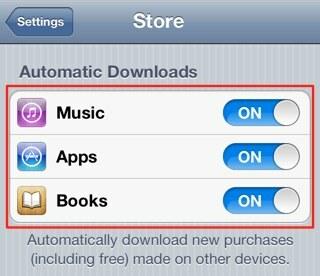
Kun lataat uusia sovelluksia, kirjoja tai musiikkia tietokoneen iTunesista, voit lähettää ne myös automaattisesti iPhoneen. Voit ottaa automaattiset lataukset käyttöön avaamalla Asetukset -sovelluksen ja napauttamalla sitten Store.
Vaihda musiikki, sovellukset ja kirjat päälle - nyt kaikki, mitä lataat tietokoneellesi samalla Apple ID: llä, asennetaan automaattisesti iPhone 4S: ään.
Aseta salasanalukko

Kun kaikki henkilökohtaiset tiedot on tallennettu iOS -laitteisiimme, haluamme varmistaa, että ne ovat suojattuja ja vain valtuutettujen käyttäjien saatavilla. Voit estää ei -toivotun käytön asettamalla salasanalukon, joka varmistaa, että tietosi on suojattu, jos laitteesi katoaa tai varastetaan.
Avaa laitteen Asetukset -sovellus ja napauta "Yleiset" ja sitten "Pääsykoodi". Kytke tunnuslukko päälle ja valitse nelinumeroinen koodi. On tärkeää käyttää muistettavaa koodia, koska salasanan lukitusta ei voi ohittaa sen aktivoinnin jälkeen. Jos haluat monimutkaisemman kirjainten ja numeroiden koodin, katso vinkkimme aakkosnumeerisen salasanan määrittäminen.
Kun salasanalukko on aktiivinen, vain sinä voit avata sen lukituksen.
Sammuta Wi-Fi

Nyt sinun ei tarvitse kytkeä Wi-Fi-yhteyttä pois päältä koko ajan, mutta se on hyvä poistaa käytöstä, jos olet poissa laitteesta taskussa. Kätevyytemme vuoksi laitteemme etsivät aina Wi-Fi-verkkoja, jotka voivat syödä laitteesi akun ilman sinun tietämättäsi. Kun poistat tämän ominaisuuden käytöstä, kun et tarvitse sitä, akku kestää hieman kauemmin, kun olet liikkeellä.
Avaa vain Asetukset-sovellus, napauta Wi-Fi ja kytke ominaisuus pois päältä. Jos sinulla on rajoitettu datapaketti, haluat olla varovainen siitä, mitä lataat 3G -yhteydellä. Sovellukset, päivitykset, kappaleet jne. kaikki voivat vaatia suuria tietomääriä, joten tallenna lataukset kotisi Wi-Fi-verkkoon.
Paranna akun käyttöikää

IPhone 4S ei tunnu uskomattomasta akunkestosta, joten saatat haluta poistaa joitakin asetuksia käytöstä. Emme suosittele näiden asetusten poistamista käytöstä, ellet huomaa, että iPhone 4S: n akku ei kestä tarpeeksi kauan.
iOS 5: n sijaintipalvelut käyttävät iPhonen GPS: ää parantaakseen kokemustasi ja tarkkaa sijaintiasi. Sijaintipalveluihin liittyy kuitenkin joitain tarpeettomia näkökohtia, jotka voivat tyhjentää puhelimesi akun.
Avaa iPhone 4S -laitteellasi Asetukset -sovellus ja napauta ”Sijaintipalvelu” ja napauta sitten ”Järjestelmäpalvelut”. Vaihda nyt "Diagnostiikka ja käyttö", "Sijaintiin perustuvat iAds" ja "Aikavyöhykkeen asettaminen". Sinun ei pitäisi huomata mitään vaikutusta iPhone -kokemukseesi sammuttamalla nämä asetukset, mutta sinun pitäisi nähdä huomattava parannus akun kestoon.
Olennaiset sovellukset
App Storessa on yli 500 000 sovellusta ja peliä iOS -laitteille, joista monet ovat vain 0,99 dollaria. Tietenkin on aivan liian monia loistavia lueteltavaksi täällä, mutta tässä on viisi, joista yksikään iPhone 4S -käyttäjä ei saisi olla ilman:
Instagram - ilmainen
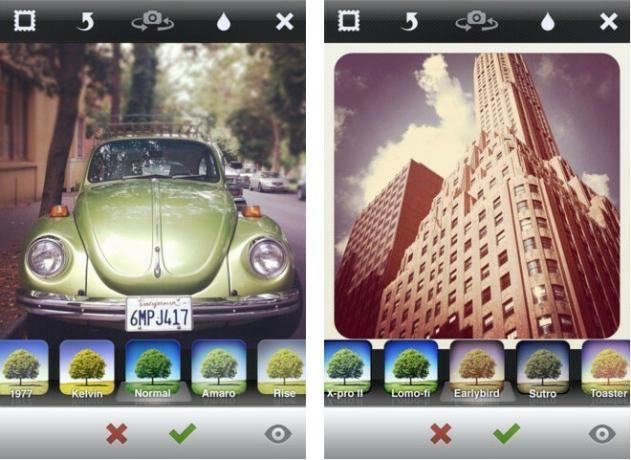
Apple nimetty Instagram vuoden 2011 paras sovellus, ja aivan oikein. Yksikään iPhone -käyttäjä ei saa käyttää Instagramia; valokuvaus-/sosiaalisen verkostoitumisen sovellus on uskomattoman hauska ja koukuttava. Instagram muuttaa tapaa, jolla jaat valokuvia ystäviesi kanssa. Se on kaunis, intuitiivinen sovellus, jolla on paljon syitä ladata se ilmaiseksi App Storesta.
Facebook - ilmainen

Mikään iPhone ei ole täydellinen virallisen kanssa Facebook sovellus. Se on loistava työkalu kommunikoida ystäviesi kanssa liikkeellä ollessasi ja selata uutissyötteesi. Mobiilikohtaiset ominaisuudet, kuten Paikat ja tarjoukset, sisältyvät myös iOS-sovellukseen.
Tweetbot - 2,99 dollaria

Unohda virallinen Twitter -asiakas, jos sinulla on Twitter -käyttäjä, sinulla on oltava Tweebot iPhonessa 4S. Se on ylivoimaisesti paras Twitter -asiakas siellä, ja siinä on nopea, intuitiivinen ja kaunis käyttöliittymä; runsaasti käteviä ominaisuuksia; ja sellaista vakautta, jota odotat Applen omilta iOS -sovelluksilta. Tweetbotista on tullut yksi ihailluimmista Twitter -asiakkaista, jotka ovat saatavilla iOS: lle, ja kun alat käyttää sitä, ymmärrät miksi.
Flipboard - ilmainen

Leikkuulauta on ainutlaatuinen uutistenlukija, joka luo henkilökohtaisen lehden kaikesta sinulle tärkeästä, mukaan lukien RSS -syötteet, Instagram -valokuvat, Facebook -päivitykset, Tumblr -viestit ja suosikkisi artikkelit julkaisuja. Se on räätälöity makusi mukaan, joten et koskaan törmää mihinkään, mikä ei kiinnosta sinua, ja siinä on upea käyttöliittymä, jota on vain ilo käyttää.
Angry Birds - 0,99 dollaria

Olet jo kuullut mobiilipelaamisen ilmiöstä Vihaiset linnut, ja jos et ole jo pelannut sitä itse, nyt on aika. Tämä uskomattoman suosittu otsikko on iOS: n myydyin peli, joka sisältää fysiikkaan perustuvan pelin katapultoit lintuja hauraisiin rakenteisiin pyrkiäksesi tuhoamaan turvaa etsivät kurjat siat pinnan alla. Vihaiset linnut on tuntikausia hauskaa ja uskomattoman koukuttavaa.
Spotify - ilmainen

The Spotify iPhonen sovellus (tilaus vaaditaan) antaa sinulle pääsyn yli 15 miljoonaan kappaleeseen tarpeen mukaan, ja se on pakollinen musiikin ystäville. Luo soittolistasi iPhonen, iPod touchin, Macin, iPadin ja muiden laitteiden välillä; vastaanottaa musiikkia ystäviltäsi; synkronoi langattomasti paikallinen musiikkikirjasto laitteeseesi; tähtiä suosikkikappaleitasi; ja Scrobble -kappaleita osoitteeseen Last.fm. Voit myös luoda offline-soittolistoja, joiden avulla voit kuunnella suosikkikappaleitasi, kun olet poissa Wi-Fi-hotspotista.
Olennaiset lisävarusteet
Siellä on joitain upeita lisävarusteita, jotka parantavat kokemustasi iPhone 4S: n käytöstä, tässä on vain muutamia suosikkeistamme:
Altec Lansing Octiv 650 -telakka - 199 dollaria

The Altec Lansing Octiv 650 on telakka, jossa yhdistyvät erinomainen äänenlaatu, upea muotoilu ja erinomainen käyttökokemus. Gizmodo äskettäin arvioi tämän telakan ykköseksi edellä Sonyn, Bowers & Wilkinsin ja Logitechin vaihtoehtoja. Se on 199 dollaria, mikä ei ole huono tämän kokoiselle telakalle, ja saat varmasti rahojesi arvon.
Papukaija AR.DRONE - 299,95 dollaria

PapukaijanAR.DRONE se purkaa kilpailun tarjoamalla viileän lentävän koneen, mutta siinä on kamera, jota voi katsella iPod touchista ja iPhonesta tai iPadista. Lisäksi Parrot on kehittänyt laitteelle melko paljon pelejä ja modeja, jotka varmistavat, ettet lopu ideoista, mitä tehdä kaukosäätimellä toimivan dronin kanssa. Jos etsit tyylikkäintä iPod touch -lisälaitetta, sen on oltava se.
JamBox - 199,99 dollaria

Jos etsit kaiutinta, joka on hieman kannettavampi kuin yllä oleva Octiv 650, JamBoxin pitäisi olla luettelosi kärjessä. Se on planeetan pienin langaton kaiutin, jolla on paras ääni. Pienestä koostaan huolimatta JamBox Lähtökapasiteetti on 85 desibeliä, joten musiikkisi voidaan kuunnella missä tahansa. Jawbone kehitti sille MyTALK -alustan, jotta voit ladata sovelluksia, ohjelmistopäivityksiä ja uusia ominaisuuksia varmistaen, ettei kaiutin ole vanhentunut tällä kertaa ensi vuonna. Lisäksi sillä on melko hyvännäköinen muotoilu.
JamBoxin valmistaja Jawbone tarjoaa myös tyylikkäät Bluetooth -kuulokkeet iPhonen käyttäjille - 129,99 dollaria.
OtterBox Commuter -sarja - 34,95 dollaria

OtterBox tekee joitakin parhaista iOS -laitteiden koteloista ja Commuter -sarja on täydellinen kotelo uudelle iPhone 4S -käyttäjälle. Kukaan ei halua joutua käsittelemään murtunutta näyttöä tai rikkoutunutta takapaneelia, joten OtterBoxin kotelot varmistavat, että kallisarvoinen iPhone on turvassa satunnaiselta pudotukselta tai roiskeilta. Commuter -kotelo on kestävä olematta liian suuri, ja siinä on useita värejä. Nyt kun omistat iPhone 4S: n, haluat varmistaa, että se pysyy yhtenä kappaleena!
Siitä on juuri nyt kyse! Nauti uudesta iPhonestasi, ja jos luulet, että unohdimme jotain, jätä kommentti alle!

